În calitate de expert IT, sunt adesea întrebat cum să creez o linie modelată sau texturată în Photoshop. Există câteva moduri diferite de a face acest lucru, dar cel mai simplu este să utilizați instrumentul Pen.
Mai întâi, creați un nou strat și selectați instrumentul Pen. Apoi, faceți clic și trageți pentru a crea o cale. Pentru a adăuga textura căii, faceți clic pe pictograma stilurilor de strat și selectați „Suprapunere model”.
Apoi puteți alege un model din meniul derulant sau puteți încărca pe al dvs. După ce ați selectat un model, pur și simplu ajustați scara și opacitatea după gust. Asta este!
Dacă doriți să adăugați un pic mai mult interes liniei dvs., puteți utiliza și stilul de strat „Brush Strokes”. Pur și simplu selectați cursa de pensulă dorită din meniul derulant și ajustați setările după gust. Din nou, asta e tot ce este!
Așadar, iată-l - două moduri ușoare de a crea linii modelate sau texturate în Photoshop. Încercați-le și vedeți pe care o preferați. Cred că veți fi surprinși de cât de ușor sunt de creat.
Photoshop, instrumentele și caracteristicile sale vă vor face grafica mai atractivă pentru orice utilizare. Arta este alcătuită din linii aranjate în așa fel încât să formeze ceva atractiv. Acest lucru este valabil și pentru grafică, așa că este important să învățați cum să faceți liniile mai atractive. Educaţie cum să desenezi o linie modelată în Photoshop abilitate foarte importantă.

Cum să faci o linie modelată sau texturată în Photoshop
Desenarea unei linii modelate sau texturate în Photoshop va adăuga, de asemenea, o notă unică lucrării tale. Oamenii vor avea idei diferite pentru șabloane și le pot personaliza. Există două moduri de a desena linii modelate și ambele vor fi tratate în articol.
- Deschideți un document în Photoshop
- trage o linie
- Adăugarea unui model folosind opțiunea Stil strat
- Adăugarea unui model cu Stroke
- Utilizați forma pentru a crea o linie modelată
1] Deschideți un document în Photoshop
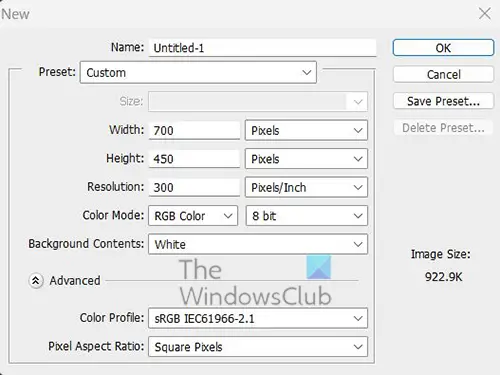
Am numit acest prim pas în mod deliberat Deschiderea unui document în Photoshop. Acest lucru se datorează faptului că, în unele cazuri, linia de model va fi creată într-un document nou sau adăugată la un document deja creat.
Deschideți un document nou
Pentru a deschide un document nou, deschideți Photoshop, apoi alegeți Fișier, apoi Nou sau faceți clic Ctrl + Í . Se va deschide fereastra New Document Options, astfel încât să puteți defini ceea ce doriți pentru documentul dvs. și apoi faceți clic pe OK pentru a confirma.
Deschideți un document existent
Pentru a deschide un document existent, deschideți Photoshop, apoi accesați Fişier apoi Deschis sau faceți clic Ctrl + О . De asemenea, puteți găsi documentul și îl puteți trage în Photoshop. De asemenea, puteți găsi documentul și faceți dublu clic pe el sau faceți clic dreapta și selectați Deschis de la apoi Adobe Photoshop (numărul versiunii) .
înregistrați audio din browser
Acum că pânza este pregătită sau un document deja existent este deschis, este timpul să faceți o linie modelată.
2] Desenați o linie 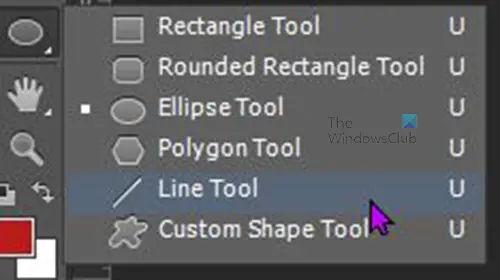
Pentru a desena o linie, accesați bara de instrumente din stânga și selectați instrumentul Linie. Instrumentul Linie este în același grup cu Instrumentul dreptunghi , Instrument dreptunghi rotunjit, si altii. Cu instrumentul Linie selectat, treceți la pânză, apăsați și mențineți apăsat butonul principal al mouse-ului, apoi trageți pentru a crea o linie. Dacă doriți să vă asigurați că linia este dreaptă, țineți apăsată tasta Shift în timp ce trageți.
De asemenea, puteți crea o linie făcând clic pe instrumentul dreptunghi și apoi făcând clic pe pânză. Veți vedea caseta de dialog Creare dreptunghi. Introduceți dimensiunile dorite pentru dreptunghi, apoi faceți clic Amenda pentru a valida și a crea un dreptunghi.
Faceți linia să iasă în evidență 
Gmail blocat în cutia de ieșire
În mod implicit, linia va fi subțire și va lua culoarea curentă a prim-planului. Imaginea de mai sus este o linie, când tocmai este desenată, valoarea H (înălțime) este de 1 pixel.

Cu linia încă selectată și instrumentul Linie activ, veți vedea un meniu în bara de meniu de sus. Aici puteți schimba linia Culoare de umplere , Fier culoare, Greutate (grosime) și multe altele. 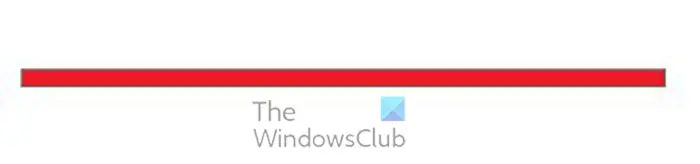
poti sa te duci la H (înălțime ) și modificați valoarea la un număr care va face linia mai groasă. Introduceți o nouă valoare, apoi apăsați Enter și înălțimea liniei va crește. Linia de mai sus are o valoare a înălțimii de 10 px.
De asemenea, puteți modifica lungimea liniei selectând o valoare mai mare pentru W (lățime ). Introduceți valoarea dorită, apoi faceți clic intra iar lungimea se va schimba.
3] Adăugarea unui model folosind opțiunea Stil strat
Acum că linia a devenit mai mare, este timpul să adăugați modelul.
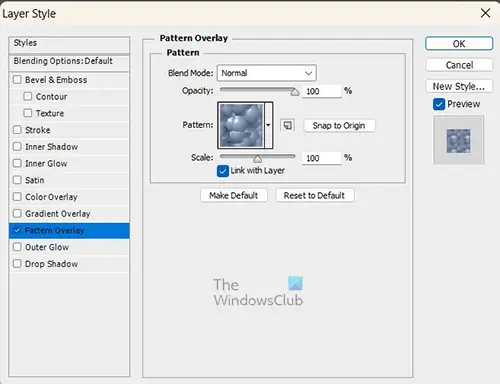
Puteți adăuga modele implicite Photoshop la o linie folosind stiluri de straturi. Pentru a adăuga un model, mergeți la panoul de straturi și faceți clic dreapta pe stratul care este destinat liniei, va apărea un meniu, faceți clic Opțiuni de amestecare . Când apare fereastra Stil strat, faceți clic pe cuvânt Suprapunere de model .
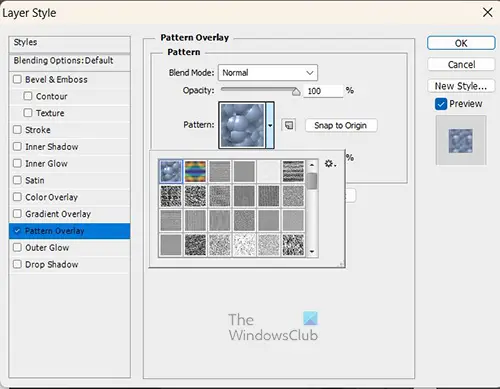
Accesați opțiunile de suprapunere a modelului și selectați modelul dorit. Puteți adăuga mai multe stiluri la rând făcând clic pe alte nume de stil. Cu toate acestea, acest articol se concentrează pe șablon, așa că va fi adăugat doar șablonul. 
Pentru a vă face modelul mai vizibil, voi face linia mult mai largă. Înălțimea liniei este de 30 px și modelul este mai vizibil.
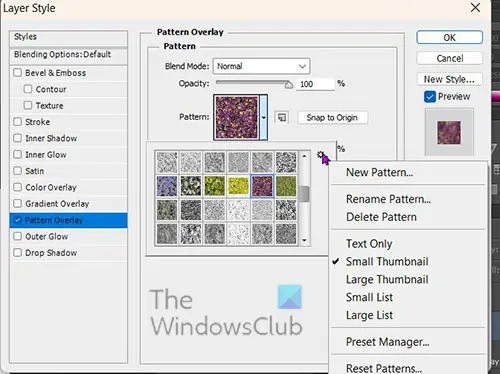
Dacă nu vă plac șabloanele din această listă și doriți să adăugați mai multe, puteți face acest lucru. Pur și simplu faceți clic pe săgeata derulantă de lângă specimenul de model pentru a afișa modelele. veți observa o pictogramă roată mică în colțul din dreapta sus al mostrelor de model, faceți clic pe ea pentru a deschide meniul. Puteți derula în jos și selecta o nouă categorie de modele, cum ar fi Modele naturale sau orice alta. 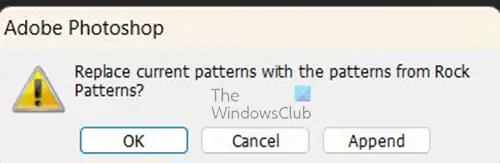
Când faceți clic pe șablonul dorit, veți fi întrebat dacă doriți să utilizați șabloanele curente cu noile categorii. poți face clic Amenda înlocuiți-le sau Adăuga pentru a le păstra pe cele vechi și a adăuga altele noi în listă sau faceți clic pe butonul „Anulați” pentru a închide lista fără a face modificări.
Dacă aveți nevoie de șabloane personalizate care nu sunt disponibile, puteți face clic pe același meniu și puteți descărca șabloanele pe care le-ați descărcat sau creat.
În meniul modelului, puteți modifica opacitatea și dimensiunea modelului. Pentru a modifica opacitatea modelului, trageți Opacitate glisați în sus sau în jos sau introduceți o valoare. Pentru a redimensiona modelul, trageți Scară glisați la stânga sau la dreapta sau introduceți un număr în câmpul de valoare. Când ați terminat, faceți clic pe OK pentru a salva setările șablonului și a închide fereastra. Stil strat fereastra de opțiuni.
4] Adăugarea unei imagini cu un accident vascular cerebral
În timp ce instrumentul Linie este selectat, accesați bara de meniu de sus și găsiți bara Opțiuni pentru linie. Adăugați o culoare de umplere la linie dacă nu aveți una. Apoi, aplicați și culoarea conturului. După adăugarea unei linii, modificați tipul de contur în liniuțe sau puncte. Cursa va forma un model pe linie. Modelul va fi mai clar cu cât linia este mai largă, iar modelul se va schimba pe măsură ce lărgiți linia. 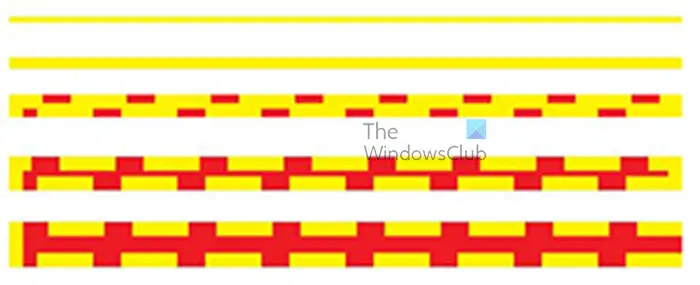
Acestea sunt linii la diferite înălțimi: prima linie este de 5px, următoarea este de 10px, a doua linie este de 20px, cealaltă este de 30px și ultima este de 40px. Observați că primele două rânduri nu arată liniuțele, deși sunt acolo.
err_connection_reset
Acest lucru face ca metoda de desenare a modelelor pe o linie să fie destul de nesigură. Șablonul nu este afișat dacă linia este prea îngustă și este utilizată o liniuță. Cu toate acestea, va afișa puncte chiar dacă are 5 pixeli.
5] Utilizarea unei forme pentru a crea o linie cu model
Această metodă de a crea linii modelate folosește forme. În special, un dreptunghi sau un pătrat. Această metodă este destul de ușor de făcut. Pentru a utiliza o formă pentru a crea o linie cu model, mergeți la bara de instrumente din stânga și selectați instrumentul Dreptunghi. Instrumentul dreptunghi se află în același grup cu instrumentul linie. Cu instrumentul Dreptunghi selectat, desenați un dreptunghi pe pânză. 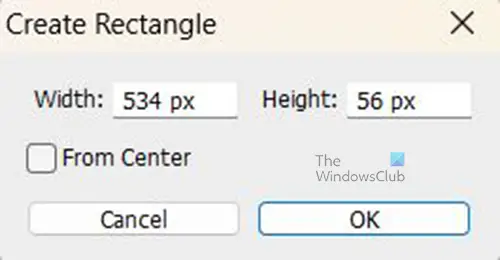
De asemenea, puteți desena un dreptunghi atingând pe ecran. Va apărea fereastra Opțiuni de creare a dreptunghiului. trebuie doar să introduceți dimensiunile și să faceți clic pe OK pentru a crea dreptunghiul.  Dreptunghiul poate fi acum ajustat pentru a face linia mai subțire sau mai groasă. Pentru a ajusta dimensiunea dreptunghiului, faceți clic pe el, apoi faceți clic Ctrl + Т pentru a declanșa o casetă de transformare în jurul unui dreptunghi.
Dreptunghiul poate fi acum ajustat pentru a face linia mai subțire sau mai groasă. Pentru a ajusta dimensiunea dreptunghiului, faceți clic pe el, apoi faceți clic Ctrl + Т pentru a declanșa o casetă de transformare în jurul unui dreptunghi.
Țineți mânerul de sus sau de jos al dreptunghiului și trageți-l în sus sau în jos, în funcție de dacă doriți să faceți dreptunghiul mai gros sau mai subțire. Trebuie să țineți apăsat Shift + Alt în timp ce trageți pentru a face ajustări. 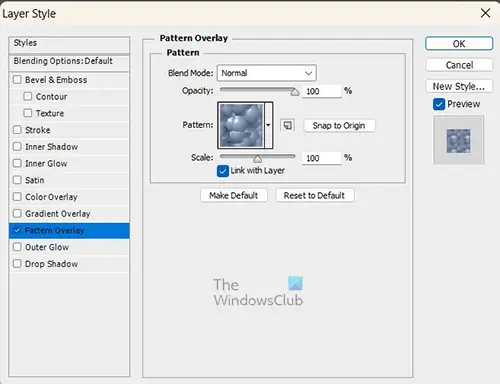
Pentru a adăuga un model la linia unui dreptunghi, selectați dreptunghiul și accesați panoul de straturi. Faceți clic dreapta pe stratul dreptunghi și când apare meniul pop-up, selectați Stiluri de straturi .
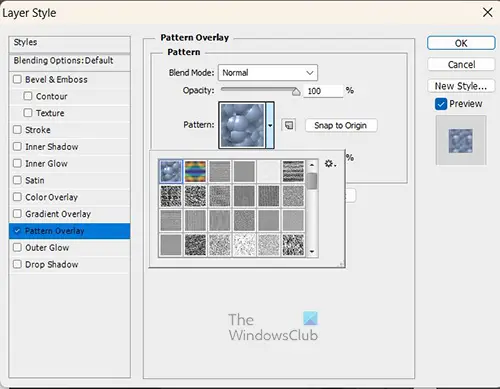
Faceți clic pe cuvântul Pattern Overlay pentru a adăuga un model la dreptunghi. Puteți selecta modelul dorit făcând clic pe săgeata în jos de lângă specimenul de model. Când ați terminat, faceți clic pe OK pentru a confirma modelele.

Aceasta este o linie formată dintr-un dreptunghi și acoperită cu un model.
Notă: De fiecare dată când desenați o formă sau o linie, setările pentru linie, contur și umplere utilizate aici vor fi utilizate în mod implicit.
Citit: Cum să adăugați un cadru la o imagine în Photoshop
Pot fi adăugate șabloane personalizate în Photoshop?
Puteți să vă creați propriile șabloane și să le adăugați în Photoshop. Puteți crea un șablon în Photoshop sau puteți plasa o imagine în Photoshop și să o utilizați sau o parte din acesta ca șablon. Când imaginea este gata, selectați-o sau o parte din ea folosind instrumentul Selecție dreptunghiulară. Când este selectată o imagine sau o parte a acesteia, accesați Editați | × apoi Definiți șablonul . Va apărea o fereastră de selecție a numelui șablonului; denumește șablonul și dă clic AMENDA . Modelul va fi disponibil în eșantionul de model ori de câte ori doriți să adăugați un model la lucrarea dvs. de artă.
Cum să adăugați modele la obiecte în Photoshop?
Pentru a adăuga un model la orice în Photoshop, selectați obiectul, apoi faceți clic dreapta pe el în panoul Straturi. Va apărea un meniu; clic Opțiune de amestecare . Va apărea fereastra Stiluri de straturi; faceți clic pe cuvânt Suprapunere de model . Veți vedea o mostră de model; faceți clic pe săgeata derulantă de lângă modelul pentru a vedea modele suplimentare din care puteți alege.





![Citiți cu voce tare nu funcționează în Edge [Fixat]](https://prankmike.com/img/edge/81/read-aloud-not-working-in-edge-fixed-1.jpg)








